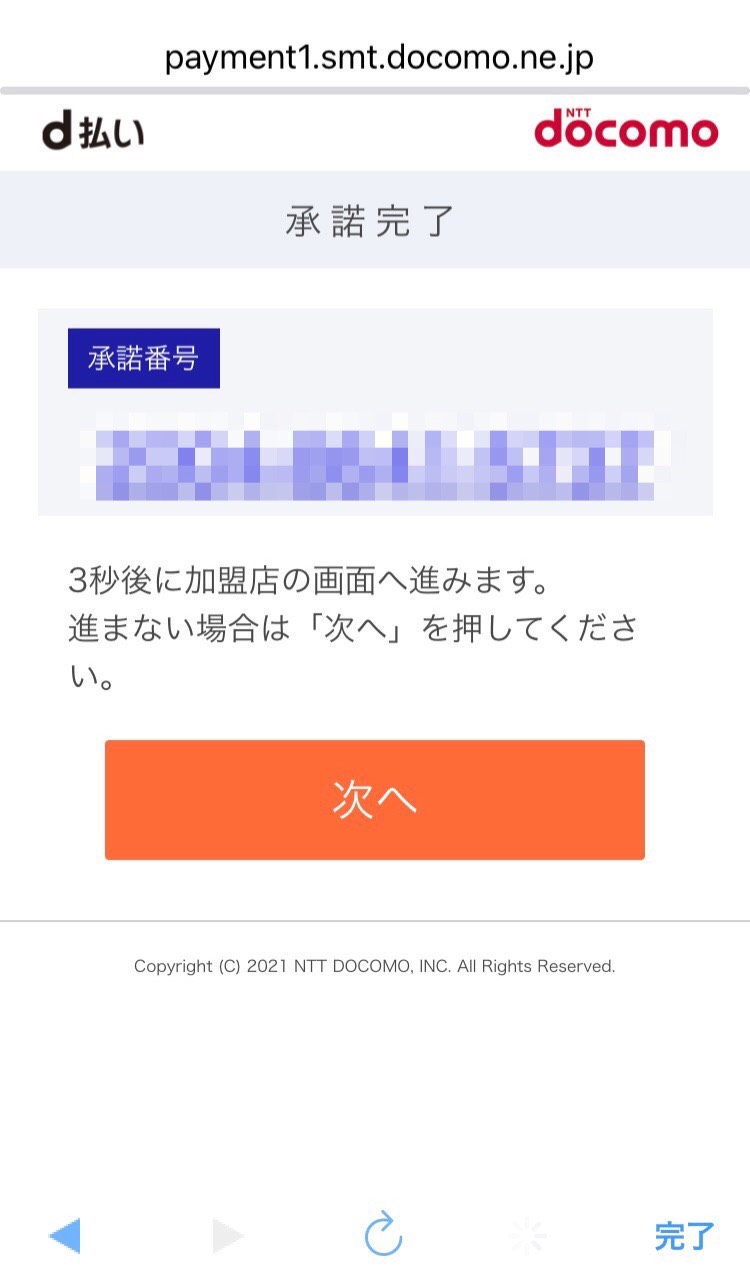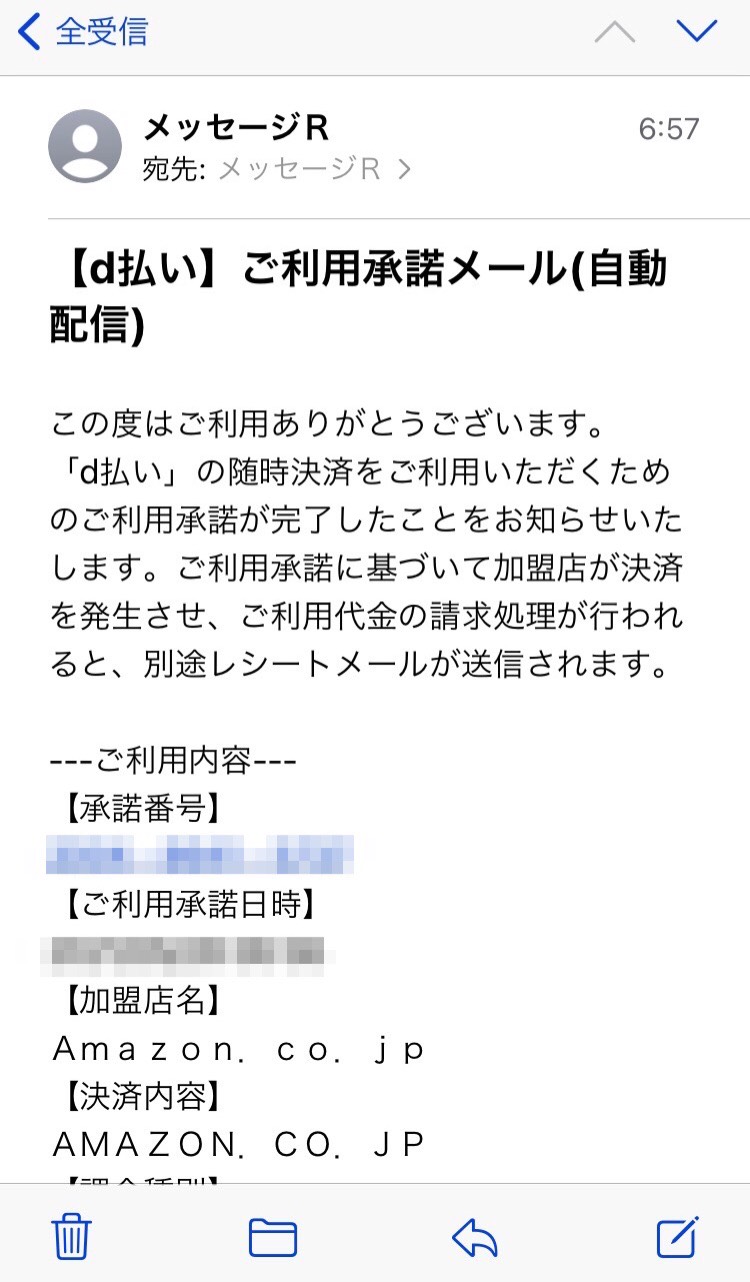【Amazon】d払いできない原因は?パスワード忘れの対処法も
みなさんは普段Amazonで商品を購入するときに、どの決済方法を使って支払いをしていますか?
決済方法の1つにd払いがあり、この方法を使って支払いをすることで他の支払い方法よりも多くポイントを貯められるキャンペーンに参加することが可能です。
今回の記事では、Amazonでd払いができないときの原因とパスワードを忘れたときの対処法について解説していきます。
Contents[OPEN]
【Amazon】d払いできない!設定方法を再確認してみよう
Amazonの決済でd払いを利用したい場合、使いたい決済方法を事前に追加しておく必要があります。
まずは、その設定方法について順番にご紹介していくので、まだ追加していない方は1つずつ設定をしてみてくださいね。
また、設定できているのか不安な方は追加できているかどうか事前にチェックしておきましょう。
手順①Amazonにログイン・「お客様の支払い方法」を選択する
決済方法を追加するには、まずはAmazonで利用しているアカウントにログインする必要があります。
IDとパスワードを入力してログインができたら、アプリ右下の「≡」を開き、「アカウントサービス」をタップしてください。
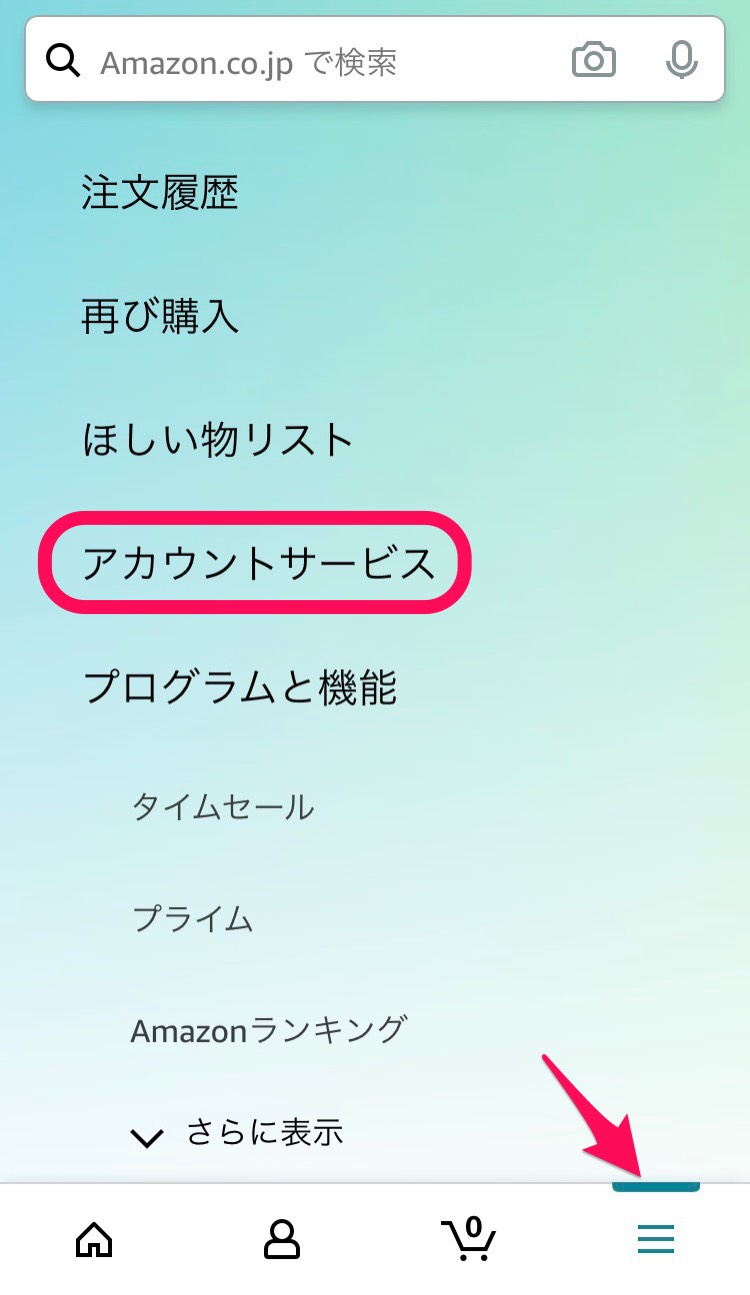
その中に「お客様の支払い方法」という項目があるのでタップしましょう。
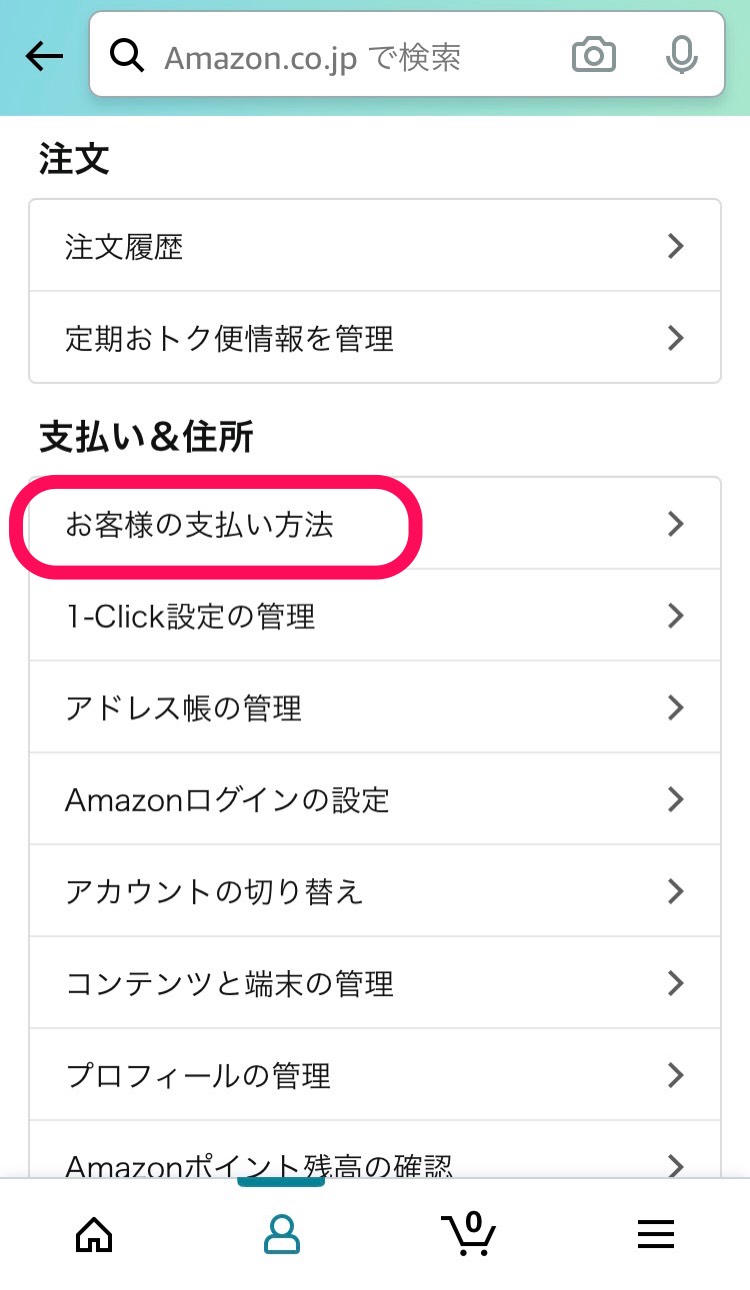
ここからd払いを追加しましょう。
手順②「お支払い方法を追加」からd払いを追加する
現在すでに登録されているお支払いの手段が表示されるので、この中に「d払い」が入っているかチェックしましょう。
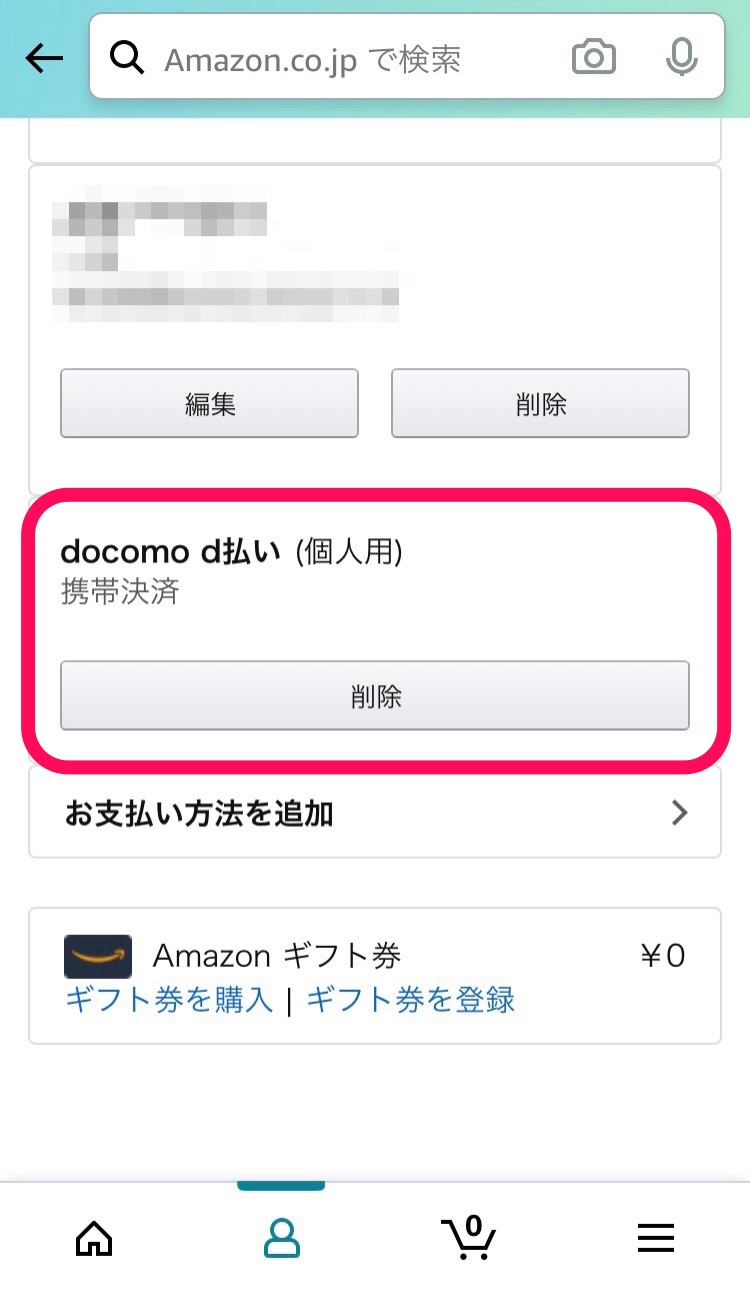
その一覧に表示されているのであれば、すでに追加されているということなので設定は完了しており、それでもd払いできないのであればお支払いの設定以外に問題があることになります。
表示されていなければ、その画面の下部にある「お支払い方法を追加」をタップしてください。
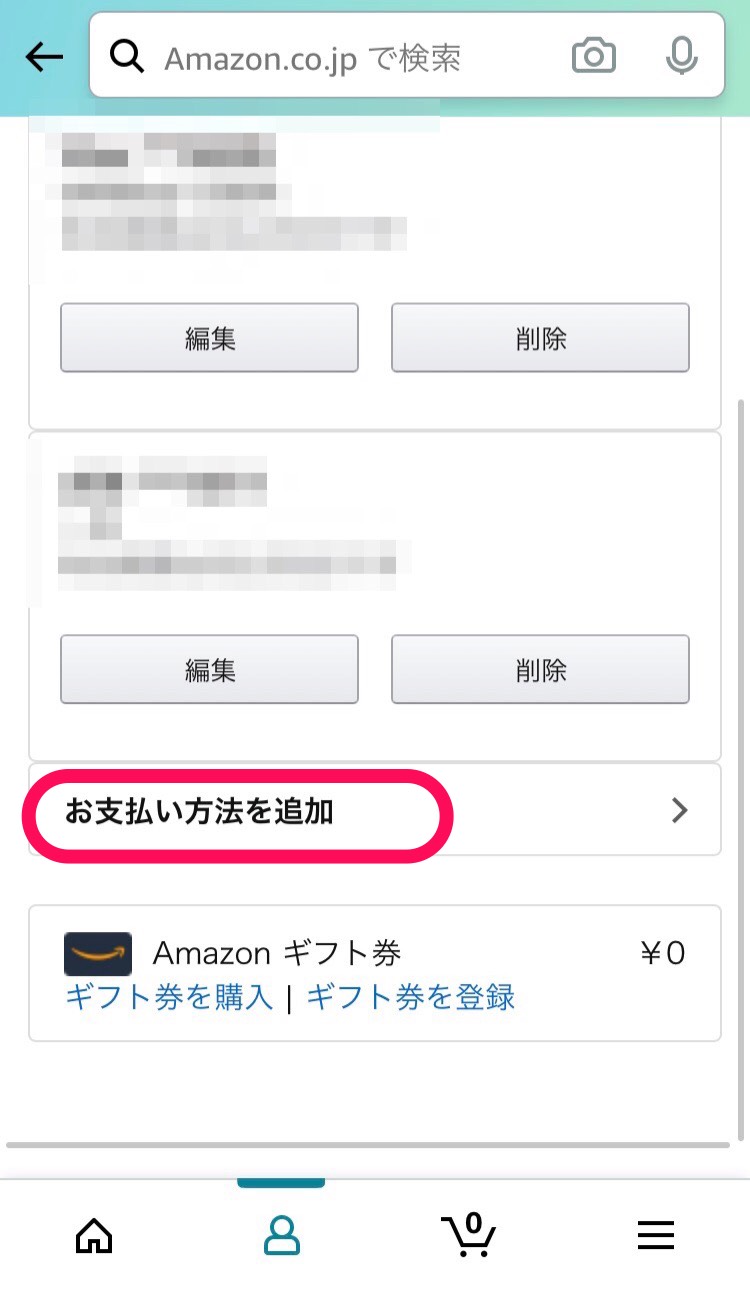
すると、どの決済方法を追加するのか選択する画面が表示されるので「携帯決済」をタップし、「docomo d払い/個人用」から「続行」ボタンをタップします。
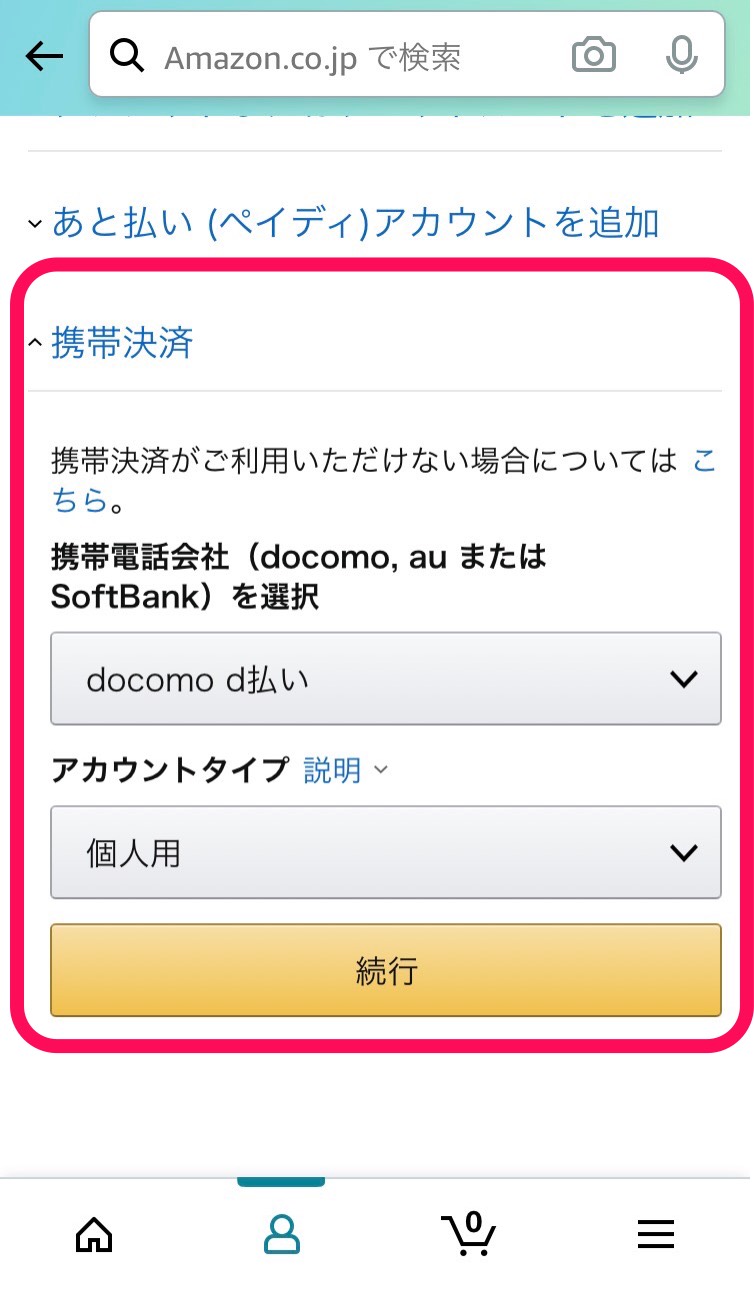
このときに、Wi-Fiを接続した状態で進むとエラーが表示されるので、「続行」を押す前にWi-Fiをオフにしておいてくださいね。
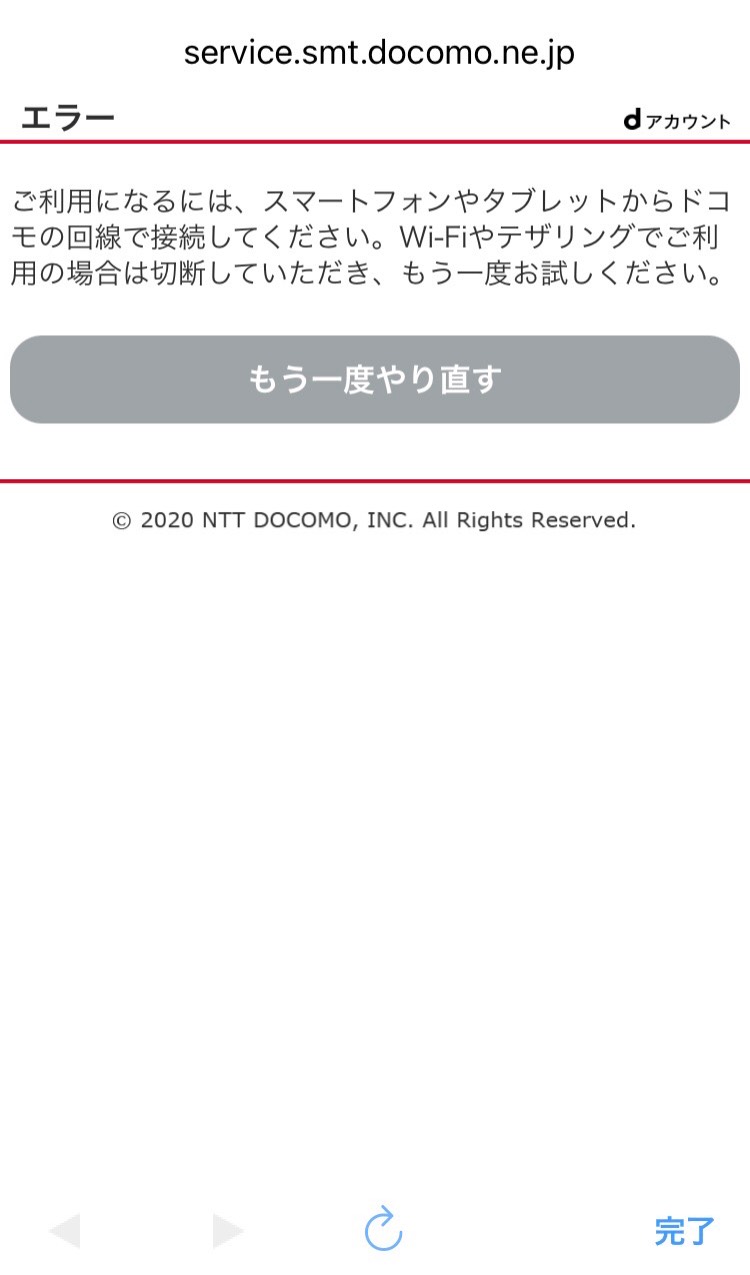
手順③パスワードを入力・承諾番号を確認する
次に、d払いの随時決済利用承諾画面が表示されるので、4桁の「SPモードパスワード」を入力していきます。
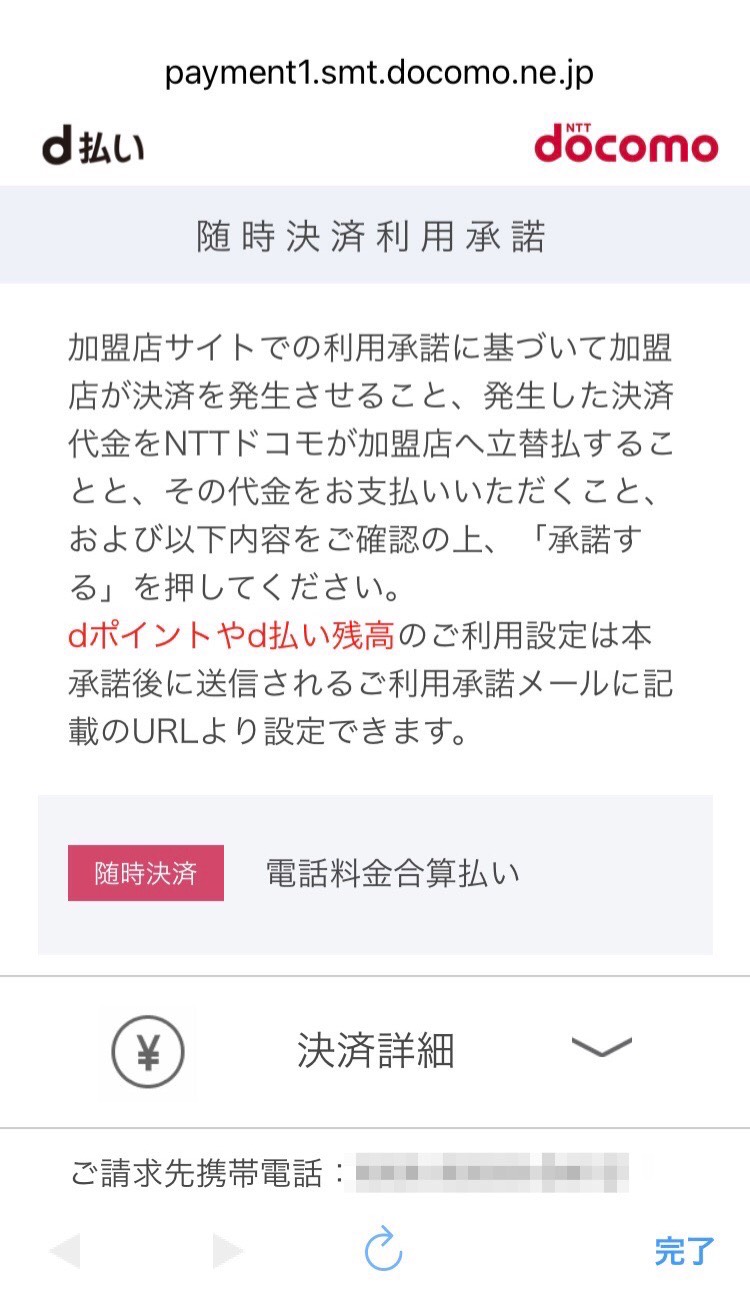
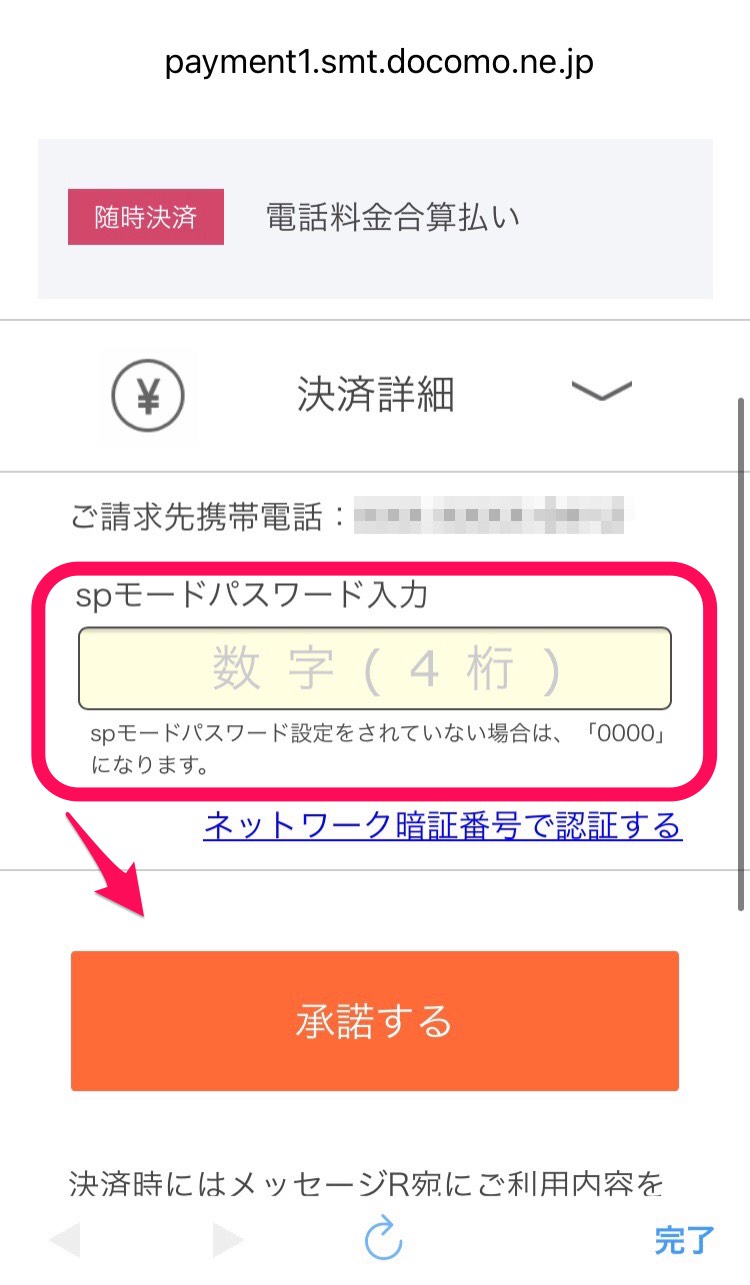
初期設定の「0000」から変更をしたことがない場合、このままでは利用することができないので変更が必要な旨が表示され、まずはパスワードの変更を行うことになります。
変更をする際は、本人確認で4桁のネットワーク暗証番号が必要となるため、「SPモードパスワード」と「ネットワーク暗証番号」はわかる状態で操作を進めてくださいね。
SPモードパスワードの入力ができたら「承諾する」をタップして先に進んでください。
問題がなければ承諾完了画面と承諾番号が表示され、メッセージRで決済の設定がされたお知らせメールが届くようになっています。